Bạn đang tìm cách tải AutoCAD 2020 về máy tính của mình nhanh chóng và hiệu quả nhưng không biết thực hiện như thế nào? Thông qua bài viết dưới đây, hãy cùng Hoàng Hà Mobile tìm hiểu cách cài đặt phần mềm Autodesk AutoCAD 2020 Offline đơn giản và chi tiết nhất.
Phần mềm Autodesk AutoCAD 2020 là gì?
AutoCAD 2020 là một phiên bản thừa nhiệm từ AutoCAD 2019 và mới nhất của Autodesk. Đây là một phần mềm chuyên thiết kế về kỹ thuật 2D và 3D được ứng dụng trong ngành cơ khí, xây dựng và một số lĩnh vực về kỹ thuật khác. Đặc biệt, phần mềm này có thể tạo ra được những bản vẽ với kỹ thuật vẽ vector 2D và mô hình công nghệ 3D một cách chính xác.

Do đó, phần mềm này được đánh giá là công cụ hỗ trợ đắc lực cho những người theo học và làm việc trong ngành kiến trúc, thủy lợi, xây dựng và bách khoa cũng như một số ngành liên quan đến kỹ thuật khác. Nếu bạn đang tìm kiếm một phần mềm để vẽ 2D và 3D trong kỹ thuật thì hãy chọn tải AutoCAD 2020.
Các tính năng nổi bật của phần mềm Autodesk AutoCAD 2020
Phần mềm AutoCAD 2020 là phiên bản kế thừa AutoCAD 2019 với những tính năng mới được cập nhật và cải tiến nhằm mang đến hiệu suất làm việc hiệu quả cũng như nâng cao trải nghiệm của người dùng.
Giao diện thiết kế thân thiện hơn
Nhà sản xuất đã cập nhật giao diện mới được thiết kế thân thiện hơn giúp người dùng dễ dàng sử dụng các công cụ và nút lệnh cần thiết. Ngoài ra, thanh ribbon và một số tab được tối ưu hóa nhằm cải thiện được khả năng sử dụng và hiệu suất làm việc cho người dùng.
Chế độ tối
Đối với phiên bản 2020 đã được nhà sản xuất tích hợp thêm chế độ tối nhằm giảm mỏi mắt khi người dùng làm việc ở khu vực có ánh sáng yếu. Không chỉ giúp bảo vệ sức khỏe cho đôi mắt mà chế độ tối này còn làm nổi bật một số chi tiết của bản vẽ trên màn hình để bạn dễ dàng quan sát hơn.

Công cụ Blocks Palette
Khi tải AutoCAD 2020, bạn sẽ được sử dụng công cụ Block Palette mới. Với công cụ mới này, người dùng dễ dàng xem trước, truy cập và chèn những khối vẽ từ thư viện này sang thư viện khác. Bạn cũng sẽ dễ dàng tìm kiếm và chèn các khối vẽ một cách nhanh chóng. Việc sử dụng tính năng này sẽ giúp bạn tiết kiệm được thời gian cũng như hiệu suất làm việc tốt hơn.
Công cụ Quick Measure
Với tính năng này, bạn sẽ dễ dàng đo được góc và khoảng cách ngay trên bản vẽ chỉ bằng thao tác di chuyển con trỏ chuột thông qua đối tượng. Bạn sẽ kiểm tra được thông số về kỹ thuật nhanh chóng mà không cần phải sử dụng lệnh đo lường theo phương thức truyền thống.

Tối ưu hóa được hiệu suất của đồ họa
Phần mềm AutoCAD 2020 giúp cải thiện được hiệu suất đồ họa, tăng khả năng xử lý và hiển thị một số các đối tượng 3D. Do đó, khi thực hiện vẽ các bản vẽ phức tạp với dung lượng nặng sẽ hỗ trợ bạn hoàn thành một cách dễ dàng mà không gặp bất kỳ tình trạng giật hay lag nào.
Kết nối với các dịch vụ hỗ trợ lưu trữ trên đám mây
Khi tải AutoCAD 2020 về sử dụng, bạn sẽ được trải nghiệm tính năng tích hợp dịch vụ lưu trữ trên đám mây bao gồm Google Drive, Dropbox và Microsoft OneDrive. Bạn sẽ dễ dàng chia sẻ, lưu trữ và truy cập vào các file thông qua mọi thiết bị dễ dàng. Phần mềm AutoCAD 2020 còn tích hợp khả năng lưu trữ bản vẽ ngay trên website và mobile. Do đó, người dùng sẽ dễ dàng truy cập bất kỳ lúc nào để hoàn thành công việc.

Công cụ DWG Compare
Một trong những tính năng nổi bật của phần mềm AutoCAD 2020 đó là DWG Compare. So với các phiên bản cũ trước thì tính năng này được cải tiến và có một số thay đổi để người dùng phần mềm AutoCAD 2020 dễ dàng phân biệt được các bản vẽ. Khi sử dụng công cụ này, bạn sẽ được trải nghiệm giao diện dễ sử dụng cùng một số tùy chọn đánh dấu cực kỳ rõ ràng.
Bên cạnh đó, công cụ DWG Compare còn được nâng cấp hỗ trợ người dùng dễ dàng so sánh và chỉnh sửa bản vẽ trên một cửa sổ duy nhất. Điều này sẽ giúp cho bạn theo dõi được công việc và quản lý sự thay đổi chính xác, hiệu quả.
Công cụ Lasso Selection
Lasso Selection là một công cụ nổi bật giúp người dùng chọn được các đối tượng theo các hình dạng mình muốn trong bản vẽ linh hoạt và chính xác hơn. Do đó, bạn sẽ dễ dàng chỉnh sửa được các chi tiết trong bản vẽ theo mục đích khi tải AutoCAD 2020.
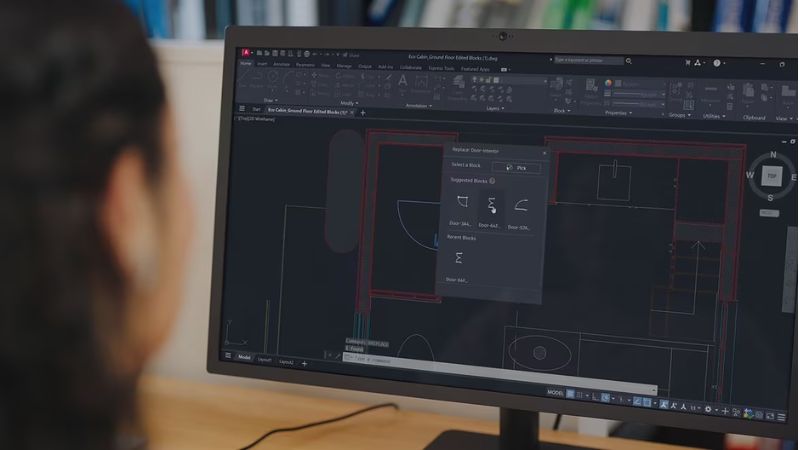
Ngoài những tính năng trên thì tốc độ tải bản 2020 nhanh hơn 50% so với các phiên bản cũ và thời gian sao lưu bản vẽ rút ngắn còn 0.5 – 1 giây. Do đó, bạn sẽ tiết kiệm được một khoảng thời gian khi cài đặt phần mềm này về máy tính của mình.
Điều kiện để thiết bị tải AutoCAD 2020
Trước khi cài đặt phần mềm AutoCAD 2020, bạn cần phải kiểm tra xem máy tính của mình có đạt đủ có yêu cầu điều kiện hay không. Điều này sẽ giúp bạn bảo vệ được bộ nhớ của máy tính cũng như nâng cao hiệu suất tối ưu khi sử dụng phần mềm để có được trải nghiệm sử dụng tốt nhất cụ thể:
- Hệ điều hành: Yêu cầu hệ điều hành 64-bit, bao gồm Microsoft® Windows® 7, 8.1 hoặc 10.
- Bộ xử lý: Tốc độ xử lý đóng vai trò then chốt, với tốc độ tối thiểu 2.5 – 2.9 GHz. Tuy nhiên, để đạt hiệu suất lý tưởng, khuyến nghị sử dụng bộ xử lý 3+ GHz.
- RAM: Dung lượng RAM tối thiểu 8GB, nhưng 16GB là mức khuyến nghị để đảm bảo hoạt động trơn tru, đặc biệt khi xử lý các bản vẽ lớn.
- Card màn hình: Card đồ họa phải tương thích DirectX 11, với dung lượng tối thiểu 1GB VRAM và băng thông 29 GB/giây. Để có hiệu suất đồ họa tốt nhất, nên sử dụng card đồ họa 4GB VRAM với băng thông 106 GB/giây.
- Độ phân giải màn hình: Độ phân giải 1920 x 1080 with True Color là yêu cầu cơ bản, màn hình lớn hơn sẽ mang lại không gian làm việc thoải mái hơn.
- Dung lượng đĩa: Cần ít nhất 6GB dung lượng trống trên ổ cứng để cài đặt phần mềm.
- .NET Framework: Phiên bản 4.7 trở lên và DirectX 11 được khuyến nghị bởi hệ điều hành cần được hỗ trợ.
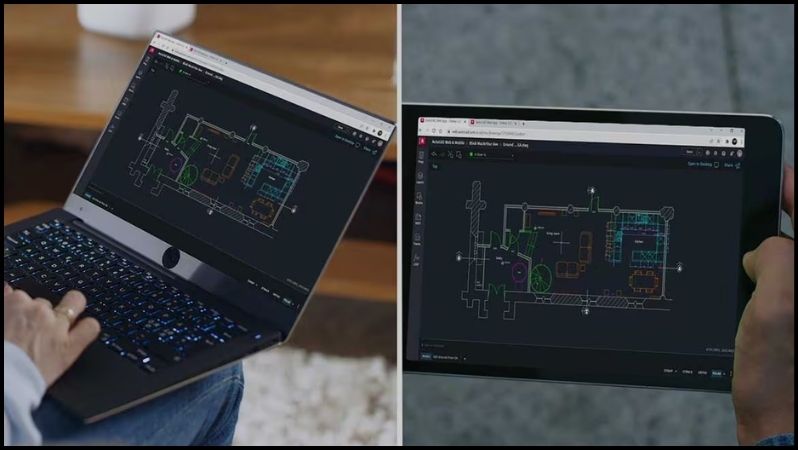
Hướng dẫn cách tải AutoCAD 2020 đơn giản và chi tiết
Để tải AutoCAD bản 2020 về máy tính, bạn chỉ cần thực hiện theo các bước hướng dẫn dưới đây:
Bước 1: Đầu tiên, bạn cần truy cập vào trình duyệt web và gõ tìm kiếm “AutoCAD 2020” và bấm cài đặt về máy tính. Sau khi cài đặt file về máy, bạn cần tiến hành giải nén tệp File rar rồi bấm đúp vào tên file được khoanh đỏ như hình dưới.

Bước 2: Sau đó, bạn bấm chọn vào mục “Install” để tiến hành các bước cài đặt.

Bước 3: Tiếp theo, bạn bấm chọn vào mục “I accept” rồi chọn vào “Next” như hình ở phía bên dưới để tiếp tục tải AutoCAD 2020.

Bước 4: Ngay ở bước dưới này, bạn có thể dễ dàng bỏ chọn những phần mềm không muốn tải. Ngoài ra, bạn cũng có thể nhấn giữ nguyên toàn bộ lựa chọn mặc định. Khi đã hoàn tất xong, bạn bấm vào “Install” theo hình dưới.
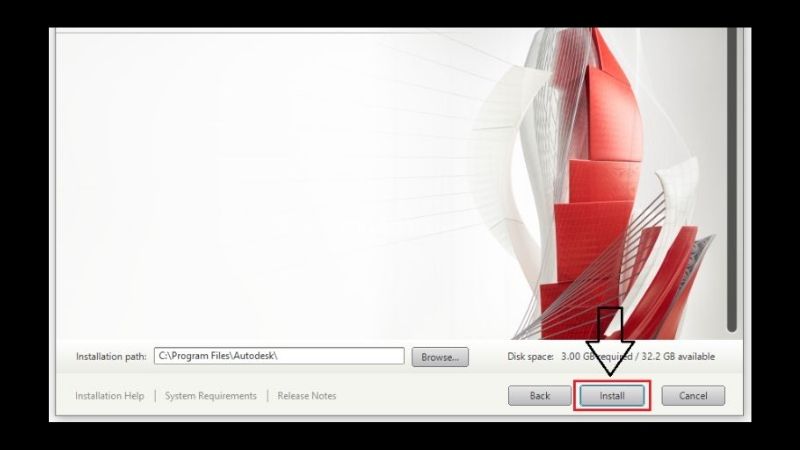
Nếu trong quá trình cài đặt xuất hiện thông báo này thì bạn có thể chọn như hình ở bên dưới.
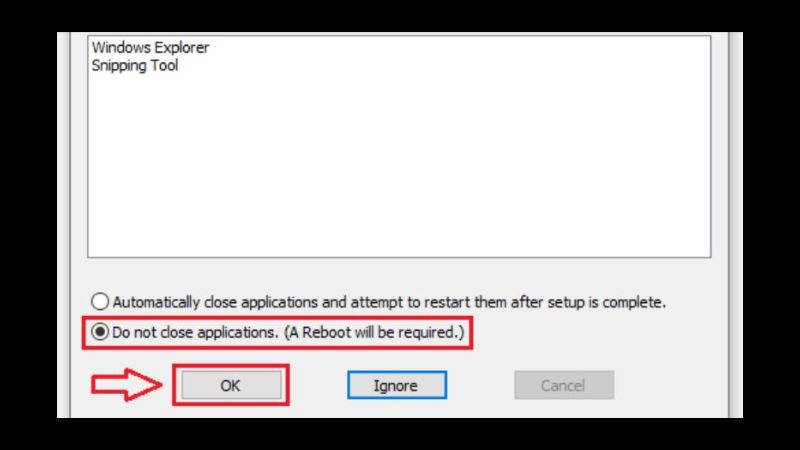
Bước 5: Cuối cùng, bạn chỉ cần đợi vài phút để phần mềm được cài đặt thành công. Khi trên màn hình hiển thị thông báo như hình bên dưới thì phần mềm AutoCAD 2020 đã được cài đặt thành công.

Hướng dẫn sử dụng phần mềm AutoCAD 2020
Sau khi tải AutoCAD 2020 về máy tính, thì tiến hành cài đặt ứng dụng:
Bước 1: Để bắt đầu sử dụng phần mềm, bạn cần ngắt mạng kết nối Internet và tắt phần mềm hỗ trợ diệt virus. Kế tiếp, bạn cần bấm khởi động phần mềm. Lúc này, trên giao diện màn hình sẽ hiển thị nội dung bắt đầu, bạn cần bấm chọn “Enter a serial number”.

Bước 2: Sau đó, bạn bấm chọn vào mục “I Agree” rồi chọn vào mục “Activate”.
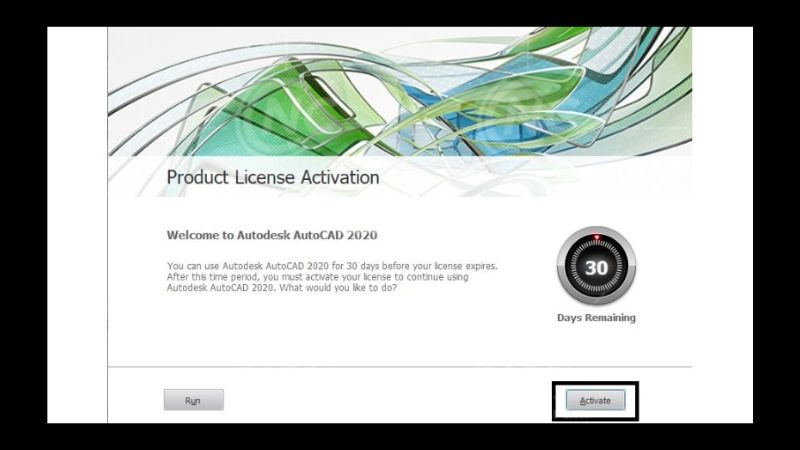
Bước 3: Tiến hành nhập mã số Serial Number và Product theo mã sau: 666 – 69696969 và 001L1. Khi bạn đã nhập xong thì cần bấm nút “Next” để có thể tiếp tục.

Bước 4: Kế tiếp, bạn bấm chọn vào mục “Request Activation code Using an offline method” rồi bấm mục Next.

Bước 5: Lúc này, bạn cần bấm nút “Back 2 lần” để quay lại rồi chọn mục “I have an activation code from Autodesk” để thể hiện vào ô nhập mã khóa. Nếu không hiển thị ô nhập mã khóa thì bấm chọn Next.

Bước 6: Sau đó, bạn cần bấm mở phần mềm “Active xf-adesk 2020.exe” với quyền Administrator.
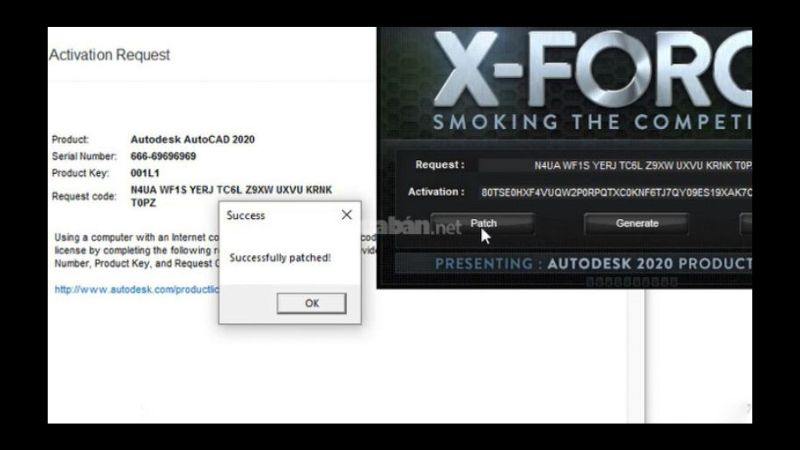
Bước 7: Tiếp theo, bạn tiến hành thực hiện các thao tác để có thể kích hoạt được phần mềm này. Đầu tiên copy mục “Request code” bên phía phần mềm AutoCAD 2020 rồi paste vào mục “Request” của phần mềm dùng để kích hoạt. Tiếp theo, bạn bấm vào mục “Generate” rồi bấm mục “Patch” để hiển thị thông báo “Successfully Patch” là được.
Bước 8: Cuối cùng, bạn bấm vào “Finish” rồi mở phần mềm là có thể sử dụng được.
Phần mềm AutoCAD 2020 được sử dụng trong lĩnh vực nào?
Phần mềm AutoCAD 2020 thường được sử dụng để thiết kế và vẽ kỹ thuật trong một số lĩnh vực như kiến trúc, cơ khí, điện tử, nội thất, xử lý nước, dầu khí và năng lượng. Việc tải AutoCAD 2020 trong các lĩnh vực này sẽ mang đến một số lợi ích có thể kể đến như:
Kiến trúc và Xây dựng
AutoCAD hỗ trợ thiết kế chi tiết cho các công trình, từ nhà ở đơn giản đến các dự án thương mại phức tạp. Kiến trúc sư có thể tạo mô hình 3D hoàn chỉnh, bao gồm tường, cửa, nội thất, giúp hình dung rõ ràng công trình trước khi thi công.
Cơ khí và Chế tạo
Kỹ sư cơ khí tận dụng AutoCAD để thiết kế chi tiết máy móc, lắp ráp và mô phỏng hoạt động trong không gian 3D, tối ưu hóa quy trình sản xuất.

Điện và Điện tử
Thiết kế mạch điện, bảng điều khiển và hệ thống điện tử trở nên dễ dàng hơn với AutoCAD. Kỹ sư có thể tạo sơ đồ mạch điện, bố trí linh kiện trong môi trường 3D, kiểm tra và hoàn thiện thiết kế.
Các lĩnh vực khác
Tải AutoCAD 2020 còn được ứng dụng rộng rãi trong xử lý nước và môi trường (thiết kế hệ thống xử lý nước thải), nội thất (thiết kế bố trí không gian và đồ đạc), GIS (tạo bản đồ và quản lý dữ liệu địa lý), dầu khí và năng lượng (thiết kế giàn khoan, nhà máy điện), giáo dục và nghiên cứu (hỗ trợ học tập và thực hành thiết kế).

Tổng kết
Thông qua bài viết trên, bạn đã biết được cách tải AutoCAD 2020 một cách nhanh chóng và chi tiết. Bên cạnh đó, bạn cũng biết được những điểm nổi bật của AutoCAD 2020 để quyết định có tải phần mềm này hay không. Hy vọng Hoàng Hà Mobile đã cung cấp cho bạn những kiến thức bổ ích về lĩnh vực vẽ và thiết kế kỹ thuật.
Xem thêm:



![Bảng giá iPhone mới và loạt ưu đãi khủng: Cập nhật mới nhất [2025]](https://hoanghamobile.com/tin-tuc/wp-content/uploads/2025/12/iPhone-13-768x402.jpg)
